В Windows 11 обычно можно использовать три разных типа учетных записей – локальная учетная запись, учетная запись Microsoft и школьная/рабочая учетная запись. Хотя добавить учетную запись Microsoft очень просто, в этом руководстве мы рассмотрим, как удалить учетную запись Microsoft в Windows 11. Если вы добавили учетную запись Microsoft, которая вам больше не нужна, это руководство должно быть вам полезно.
Если в системе есть несколько учетных записей Microsoft, очень легко удалить учетную запись Microsoft, которая вам больше не нужна. Вы можете войти в любую из нужных учетных записей Microsoft, а затем удалить ненужную учетную запись Microsoft. Ну, если у вас есть единственная учетная запись Microsoft в Windows 11, удаление этого типа учетной записи является сложным, и мы также поделимся решением для этого.
Как удалить учетную запись Microsoft в Windows 11
Часть 1: Если у вас несколько учетных записей Microsoft
1. Войдите в основную учетную запись Microsoft или локальную учетную запись в вашей системе. Обратите внимание, что эта учетная запись должна быть учетной записью администратора.
2. Откройте приложение «Настройки» и перейдите в раздел «Учетные записи» > «Электронная почта и учетные записи».
3. В разделе «Учетные записи, используемые другими приложениями» найдите учетную запись Microsoft, которую вы хотите удалить, и нажмите кнопку «Удалить» рядом с пунктом «Удалить учетную запись».
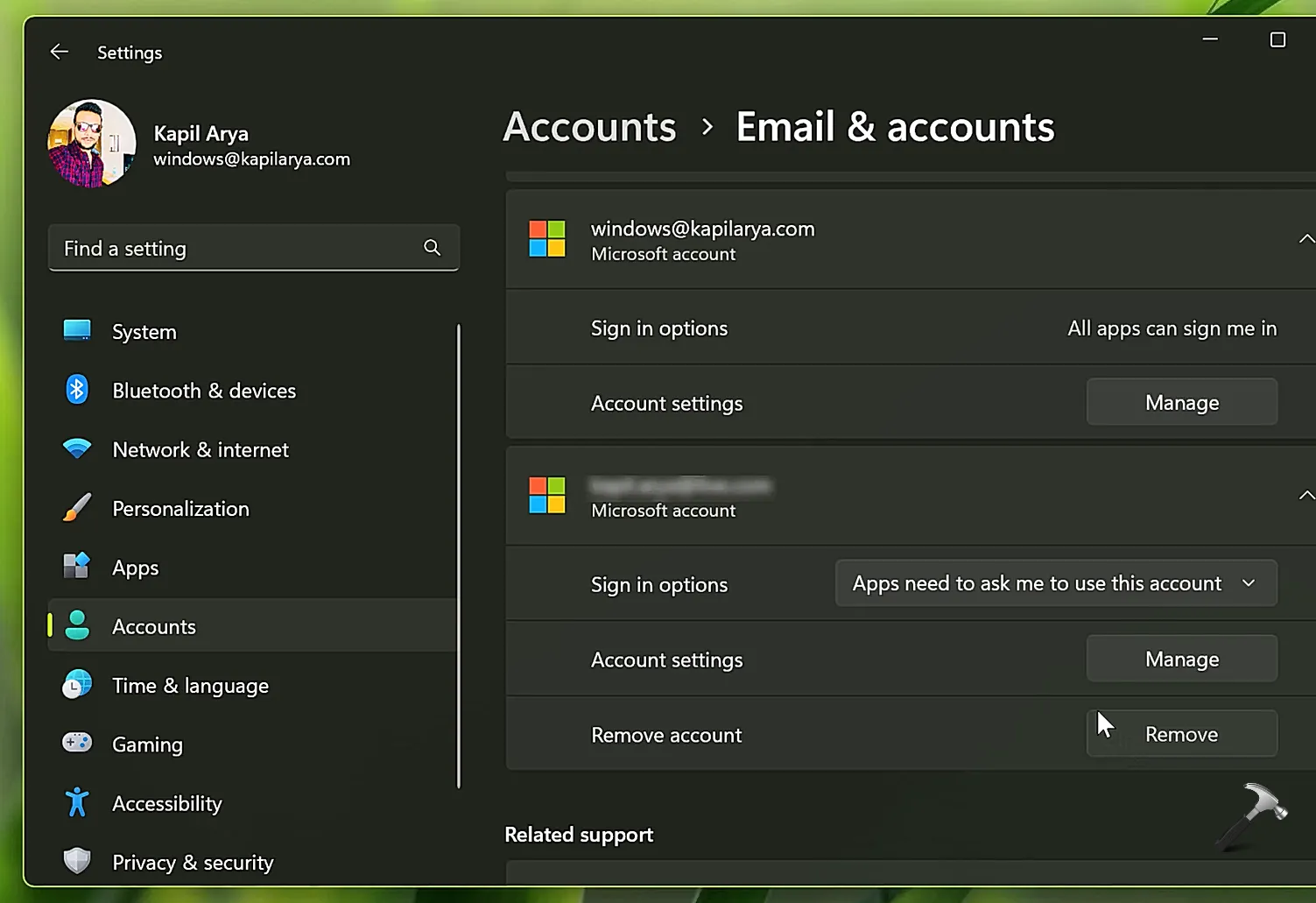
4. В раскрывающемся меню подтверждения нажмите «Да», чтобы подтвердить эту операцию.

Таким образом, в результате этого процесса учетная запись Microsoft, которая вам больше не нужна, должна быть удалена.
Часть 2: Удаление основной учетной записи Microsoft
Если у вас есть единственная основная учетная запись Microsoft, которую вы хотите удалить, вам нужно использовать другой подход, а не ЧАСТЬ 1, поскольку кнопка «Удалить» отсутствует, как показано ниже.
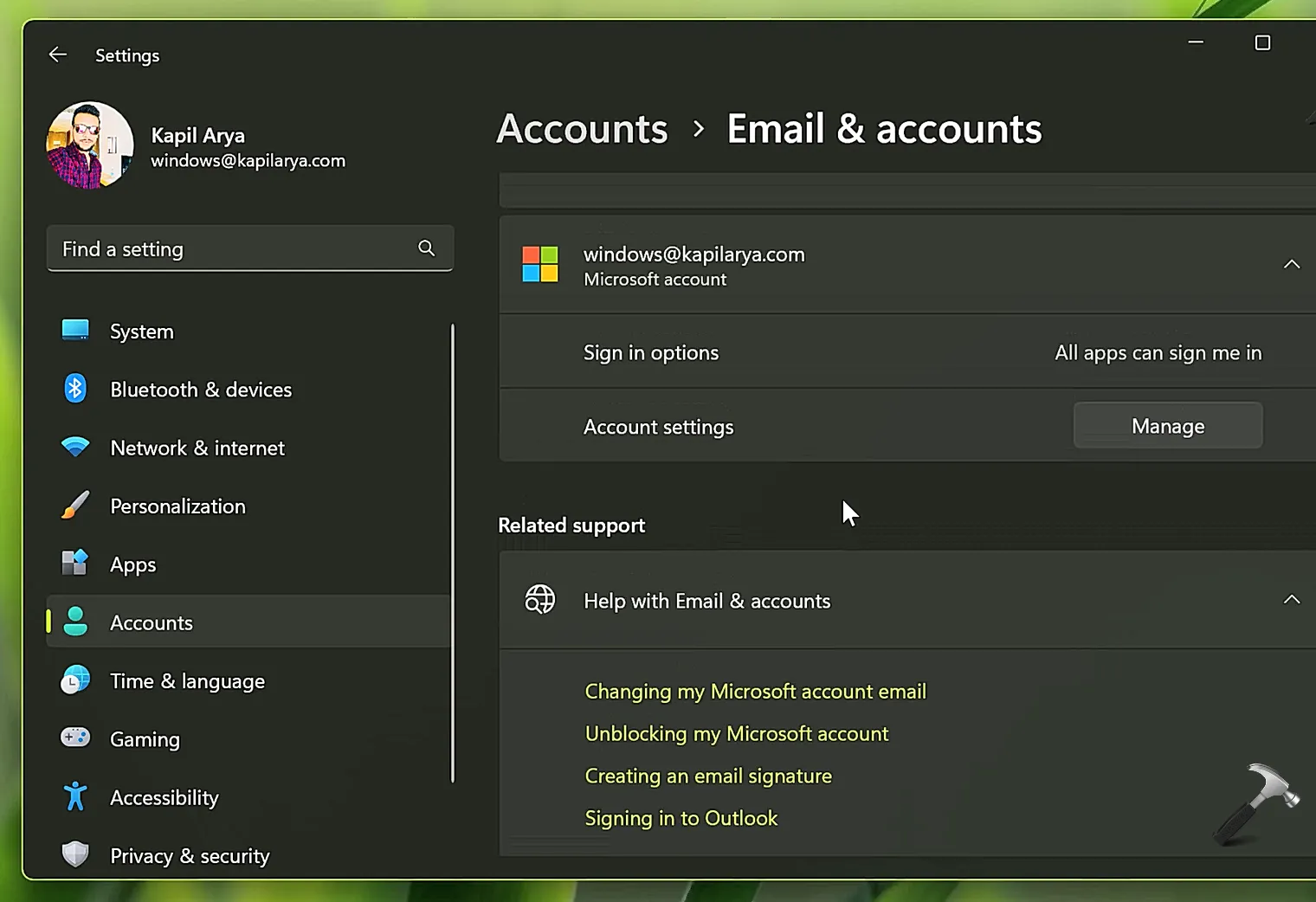
В этом случае вам нужно сначала переключиться на локальную учетную запись. Выполните следующие действия:
1. Перейдите в Настройки > Учетные записи > Ваши данные. Нажмите на ссылку Войти с локальной учетной записью в разделе Настройки учетной записи.
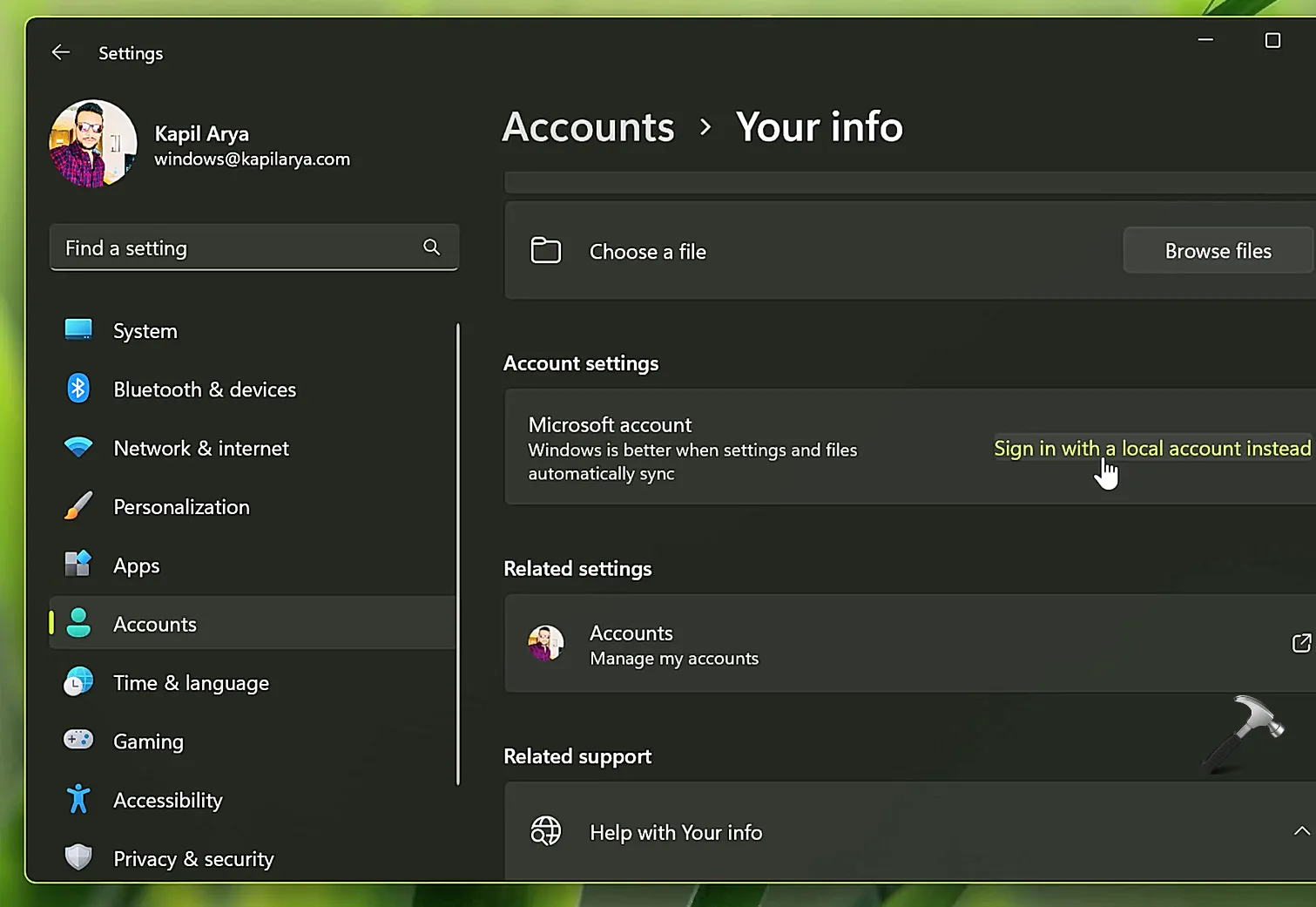
2. Следуйте инструкциям на экране, чтобы переключиться на локальную учетную запись.
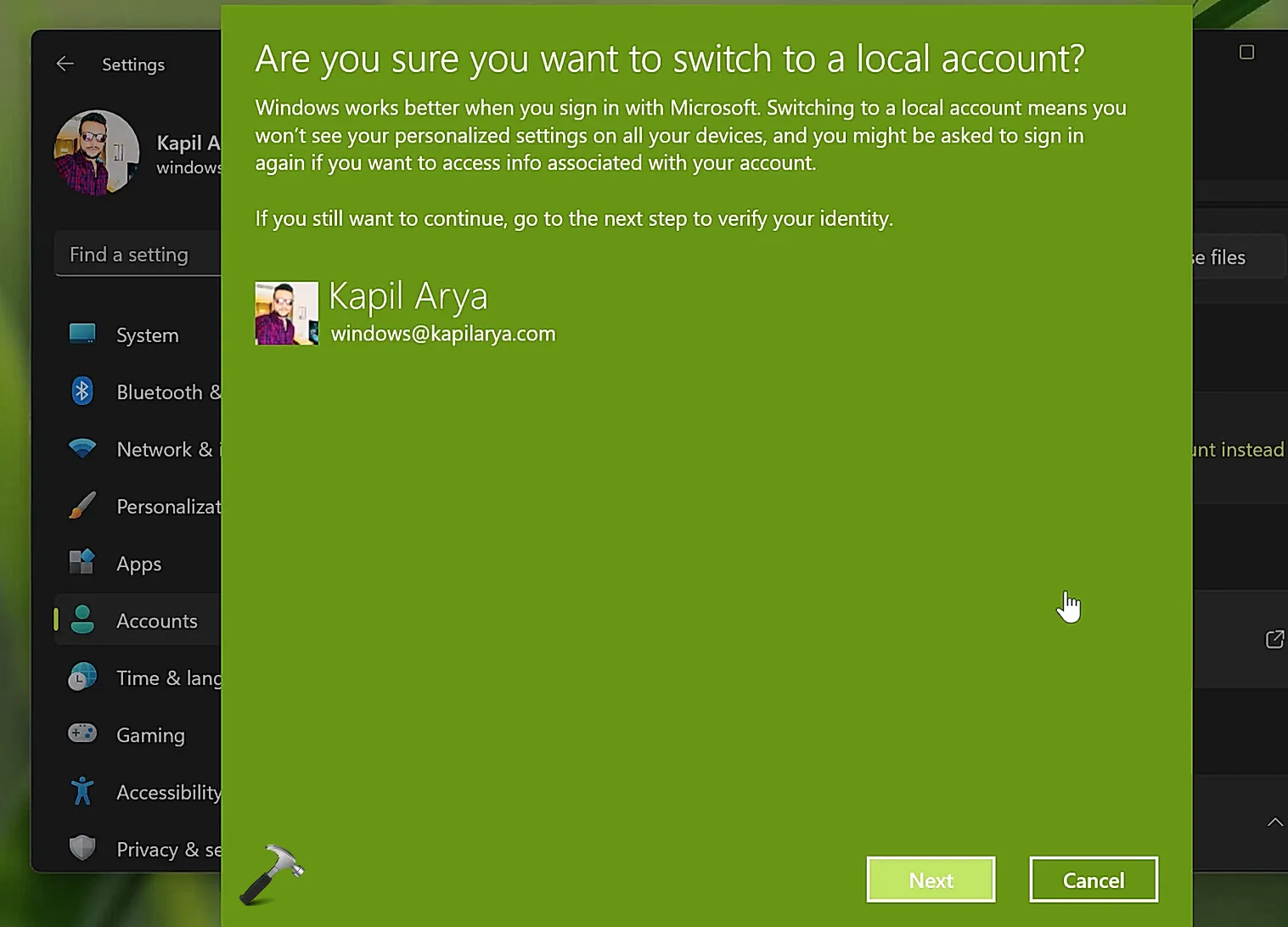
3. Подтвердите переключение на локальную учетную запись.
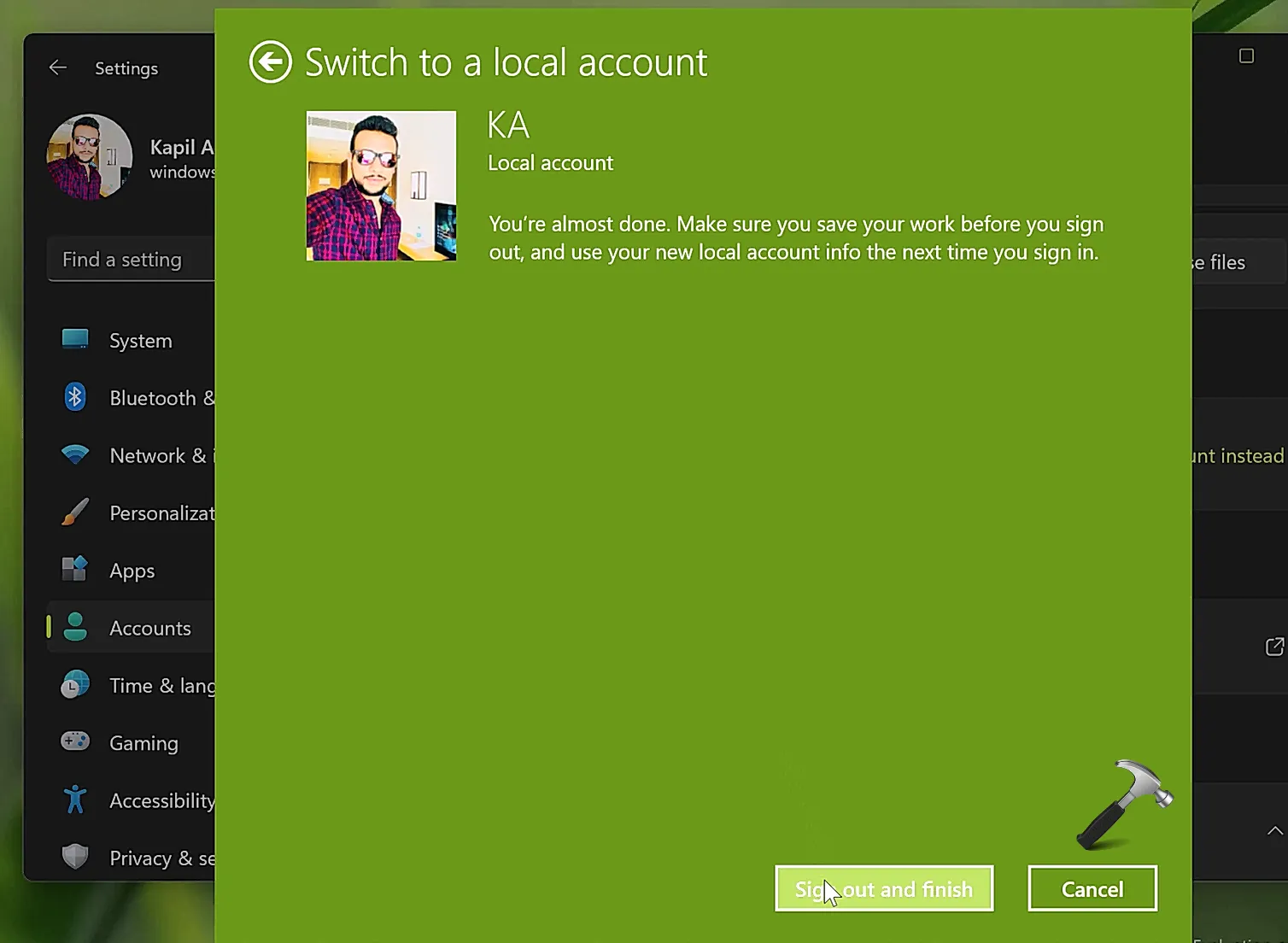
4. После переключения на локальную учетную запись снова перейдите в приложение «Настройки» > «Учетные записи» > «Электронная почта и учетные записи». И в разделе «Учетные записи, используемые другими приложениями» найдите основную учетную запись Microsoft, нажмите кнопку «Удалить» рядом с «Удалить учетную запись». Подтвердите, нажав «Да».
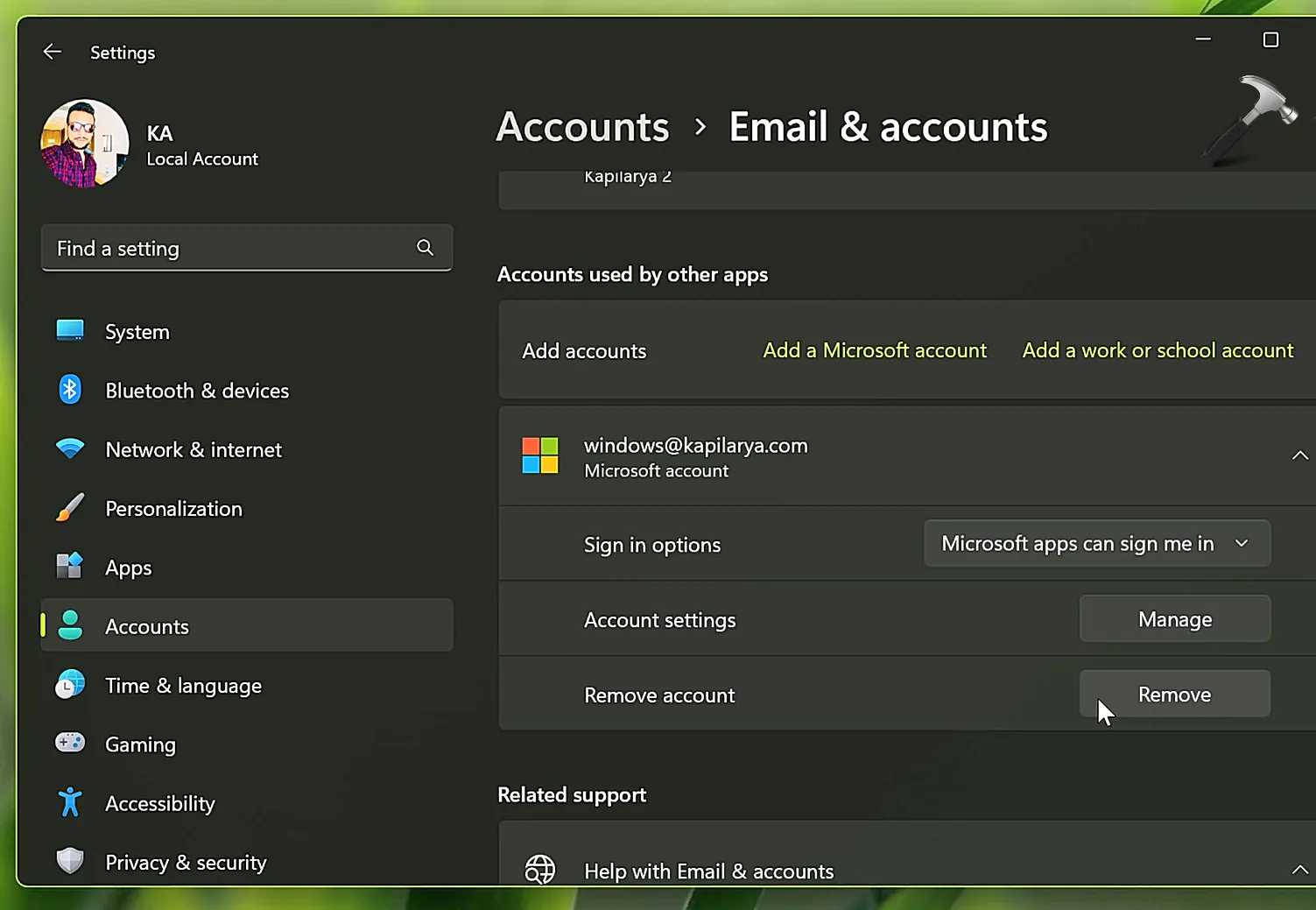
Вот как можно удалить учетную запись Microsoft из операционной системы Windows 11.
Видео гид
Посмотрите это видеоруководство для живой демонстрации:
Вот и все!





